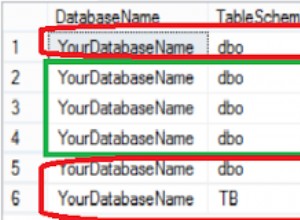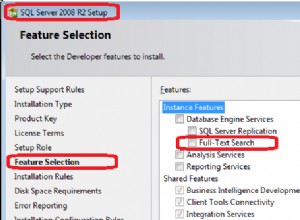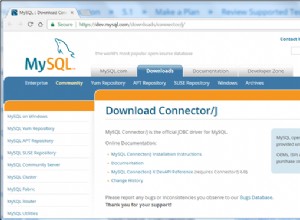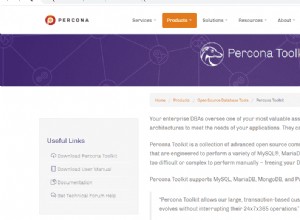Introducción a la creación de perfiles de datos
Perfil de datos es el proceso de documentar sistemáticamente el diseño y el contenido de los datos en un archivo, tabla o esquema. Perfil de datos es un primer paso importante que se lleva a cabo cuando un almacén de datos se encuentra en las etapas de planificación. Es importante que los arquitectos y diseñadores de almacenamiento de datos comprendan la calidad y la naturaleza general de los datos de los sistemas operativos subyacentes antes de emprender un proyecto importante de almacenamiento de datos. Algunos aspectos específicos de los datos de origen que la elaboración de perfiles puede revelar incluyen:
- El tamaño total (en bytes) de cada tabla o archivo de origen, incluidos los detalles sobre el tipo de datos de cada campo o columna.
- Recuentos, promedios, rangos y existencia de nulos para cada columna.
- Relaciones entre columnas de datos dentro de tablas (como dependencias funcionales).
- Relaciones entre tablas (como relaciones de clave externa).
Los resultados de la etapa de creación de perfiles de datos se pueden usar para desarrollar reglas para verificar la calidad de los datos y reglas para corregir problemas de datos durante las primeras etapas de una canalización de ETL.
Oracle Warehouse Builder proporciona una potente función de creación de perfiles de datos que se puede utilizar para aprender, con gran detalle, la extensión y las características de los datos en un esquema. La documentación oficial de OWB sobre perfiles de datos se puede encontrar en este enlace. Oracle Warehouse Builder se instala junto con las versiones estándar y Enterprise de Oracle 11g Database. Aquí hay algunas instrucciones sobre cómo instalar Oracle 11g versión 2 en Windows.
Si tiene un servidor Oracle 11g central, puede usar Oracle Warehouse Builder Client para acceder a ese repositorio central.
En esta demostración se presentan los pasos principales necesarios para perfilar un esquema de sistema OLTP. El esquema de destino será el esquema de "Entrada de pedidos" (OE) de Oracle que se puede instalar y habilitar en bases de datos Oracle 11g. Tenga en cuenta que el usuario de Oracle Warehouse debe tener acceso (credenciales) al esquema OE para configurar el módulo adecuado en OWB.
El primer paso importante en la creación de perfiles es crear un módulo que apunte al esquema de la base de datos de origen. OWB admite una gran cantidad de fuentes de bases de datos, así como archivos planos (de texto).
Configuración de un nuevo módulo para el esquema de entrada de pedidos
En este conjunto de pasos, el esquema de entrada de pedidos (OE) se creará como un nuevo módulo en Oracle Warehouse Builder.
- Comience iniciando sesión en Oracle Warehouse Builder. Abra la ventana Project Navigator y luego abra MY_PROJECT
Abra las Bases de datos carpeta y luego el Oracle carpeta.
Haga clic con el botón derecho en Oracle carpeta y seleccione Nuevo módulo de Oracle como se muestra a continuación:
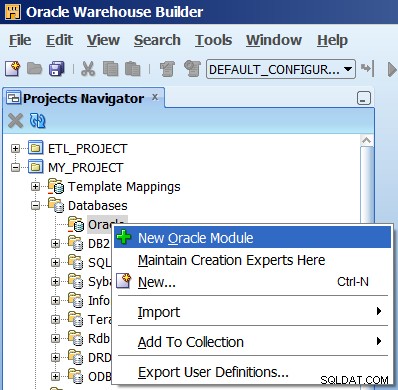
- Cuando aparezca la pantalla de bienvenida, haga clic en Siguiente> botón
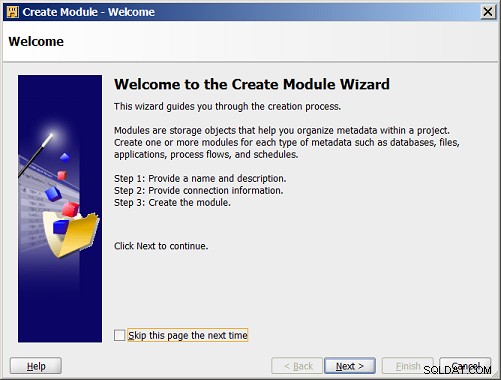
- Proporcione un nombre y una descripción nuevos para la base de datos. Tenga en cuenta que no puede usar espacios en el nombre de la base de datos.
Haga clic en Siguiente> botón para continuar.
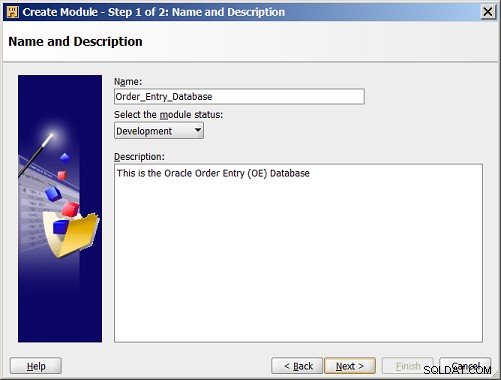
- El siguiente paso principal será especificar la ubicación de la base de datos. Lo más probable es que esta sea la primera vez que realiza estos pasos, por lo que no se ha establecido la ubicación del esquema de Oracle OE. En este caso, haga clic en Editar... botón que se muestra junto a la Ubicación aviso
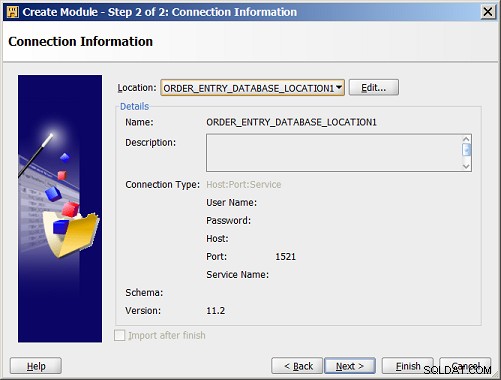
- Complete el nombre, la descripción y la información de conexión (nombre de host, nombre de usuario, contraseña, número de puerto, nombre de servicio de Oracle, etc.) Haga clic en Aceptar botón cuando haya terminado.
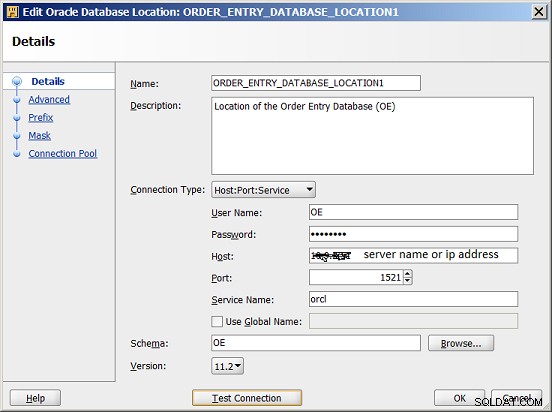
- Confirme la información de conexión y haga clic en la opción para Importar después de finalizar .
Luego haga clic en Siguiente> botón para continuar:
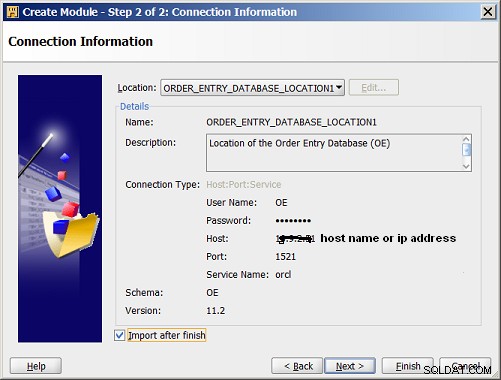
- Aparecerá la pantalla de resumen final indicando que la creación del módulo fue exitosa.
Haga clic en Finalizar botón para cerrar esta pantalla.
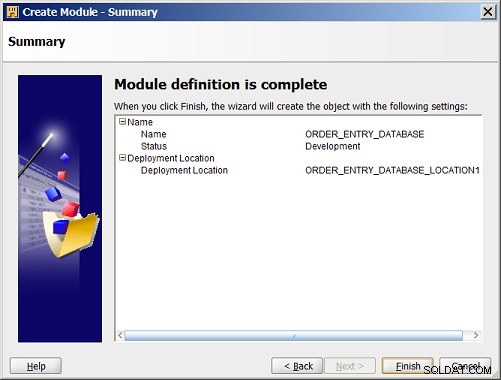
Importación de metadatos para el esquema de entrada de pedidos
- Marcando Importar después de finalizar opción en el paso 6, el Asistente de importación de metadatos se iniciará automáticamente una vez que se cree el módulo de la base de datos. Si omitió esta opción, haga clic con el botón derecho en el nuevo módulo Order_Entry y seleccione Importar metadatos en el menú.
Una vez que se inicie el asistente Importar metadatos, haga clic en Siguiente> botón para continuar.
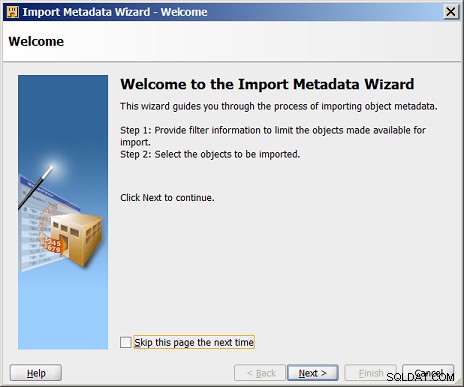
- La información del filtro pantalla aparecerá a continuación. En este caso, queremos importar metadatos para todos los contenidos del esquema, así que haga clic en Todo y luego haga clic en Siguiente> botón para continuar.
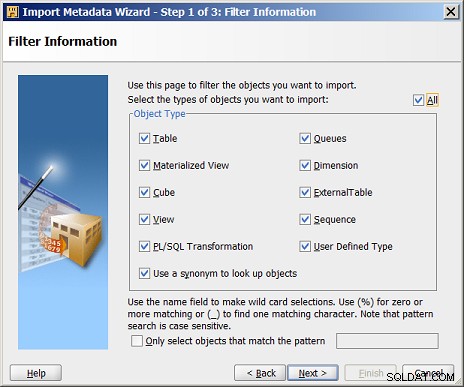
- La siguiente pantalla que aparecerá ofrece la posibilidad de seleccionar algunos o todos los objetos descubiertos en el esquema. Inicialmente la Selección de objetos la pantalla aparecerá de la siguiente manera:
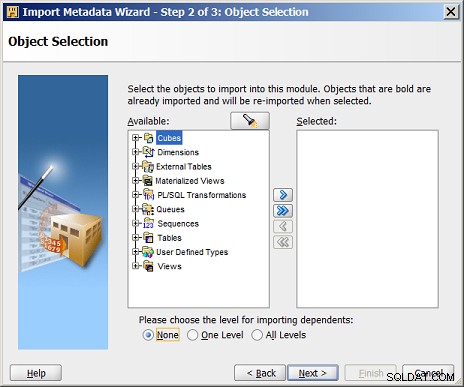
- Haga clic en el icono de doble flecha hacia la derecha para mover todos los objetos de Disponible lado del Seleccionado lado como se muestra a continuación. Luego haga clic en Siguiente> botón para continuar.
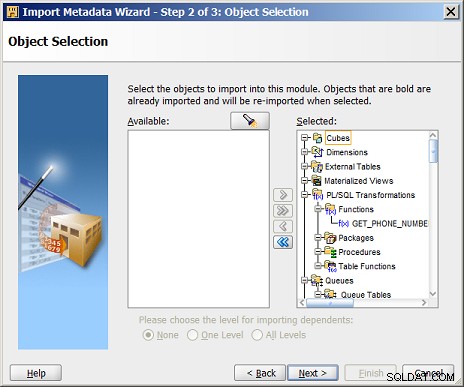
- El Resumen e Importación pantalla aparecerá a continuación. Revise la pantalla para asegurarse de que todos los objetos hayan sido seleccionados y haga clic en Finalizar botón para completar la importación.
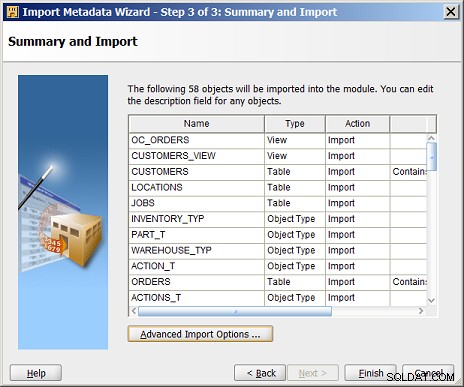
- Una importación de resultados aparecerá la pantalla de resumen. Haga clic en Aceptar botón para cerrarlo.
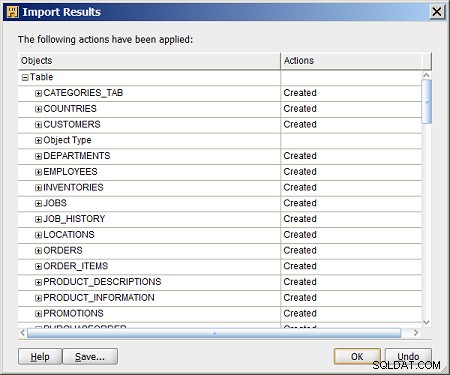
- En Oracle Warehouse Builder Projects Navigator, la base de datos ORDER_ENTRY se completará con todos sus objetos, incluidas las tablas, como se muestra a continuación:
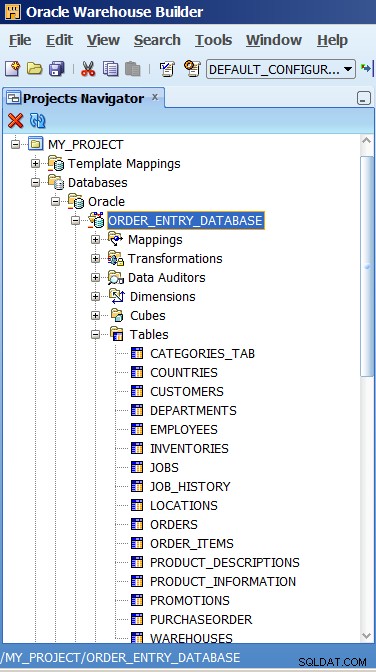
En este punto, se ha creado un nuevo módulo de base de datos para el esquema de base de datos de Oracle Order Entry y todos los metadatos del esquema se han importado a Oracle Warehouse Builder. En el siguiente conjunto de pasos, un nuevo Perfil de datos se creará.
Creación de un perfil de datos en Oracle Warehouse Builder
El siguiente paso importante es crear un Perfil de datos .
- En el Navegador de proyectos de Oracle Warehouse Builder, haga clic con el botón derecho en Perfiles de datos grupo y seleccione Nuevo perfil de datos
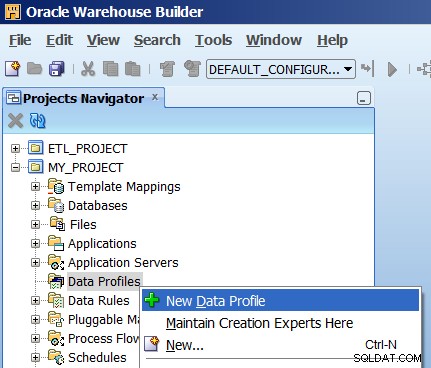
- Cuando aparezca la pantalla de bienvenida, haga clic en Siguiente> botón
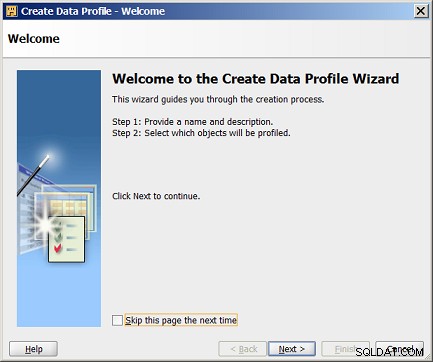
- Proporcione un nombre y una descripción del nuevo perfil de datos. En este ejemplo llamamos al nuevo perfil:Order_Entry_Schema_Profile (Tenga en cuenta que no se permiten espacios en el nombre del perfil). Haga clic en Siguiente> botón para continuar.
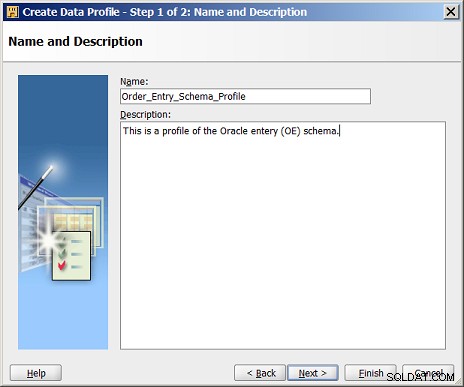
- La siguiente pantalla proporciona una lista de objetos de esquema. Abre las Tablas y agregue todas las tablas (con la excepción de ORDEN DE COMPRA tabla) enumerados en la base de datos de entrada de pedidos a los Seleccionados lateral de la pantalla.
No agregue ninguna de las vistas.
Haga clic en Siguiente> botón para continuar.
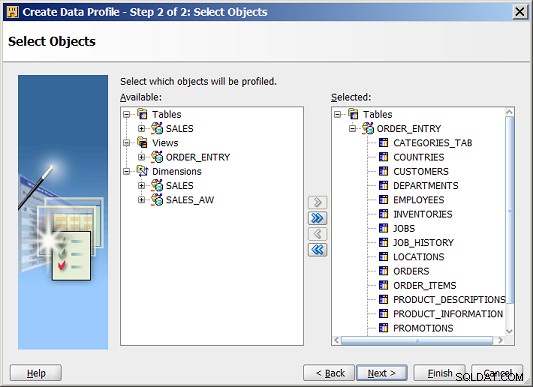
- En este punto, el Resumen Aparecerá la pantalla y se habrá configurado el perfil de datos. Haga clic en Finalizar botón.
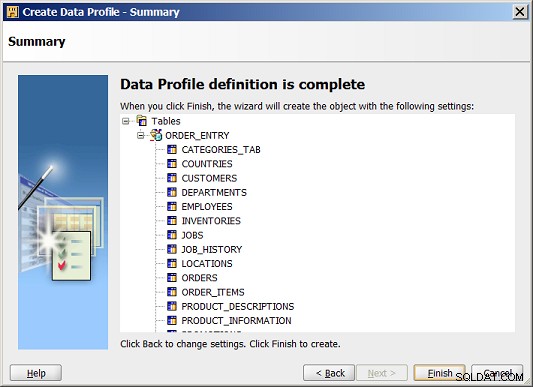
- Una vez que se configura el nuevo perfil, el Editor de perfil de datos aparecerá la pantalla.

El siguiente paso será ejecutar el generador de perfiles en el esquema.
Trabajar con el Editor de perfiles en Oracle Warehouse Builder
El último paso principal es trabajar en el Editor de perfiles para iniciar un trabajo de creación de perfiles de datos y luego ver los resultados. Si ha seguido los pasos anteriores para crear un nuevo perfil de datos, OWB debería haber iniciado el Editor de perfiles de datos . Todas las instrucciones a partir de este punto asumen que estamos trabajando en el Editor de perfil de datos.
- A continuación se muestra una vista del Editor de perfiles de datos. Tenga en cuenta que el módulo de base de datos ORDER_ENTRY se abre en los Objetos de perfil ventana y todas las tablas deben aparecer aquí.

- Puede realizar cambios en los pasos de creación de perfiles mediante las secciones del Inspector de propiedades, como Cargar configuración y Configuración de agregación . Las descripciones de estas configuraciones se pueden encontrar en este enlace.
Para este ejemplo, asegúrese de seleccionar los siguientes valores predeterminados de creación de perfiles:- Habilitar descubrimiento de formato común
- Habilitar detección de tipos
- Habilitar detección de patrones
- Habilitar la detección de dominios
- Habilitar descubrimiento de clave única
- Habilitar la detección de dependencias funcionales
- Habilitar la detección de columnas redundantes
- Habilitar la generación de perfiles de reglas de datos
- Para comenzar el trabajo de creación de perfiles de datos, despliegue el Perfil menú y seleccione Perfil
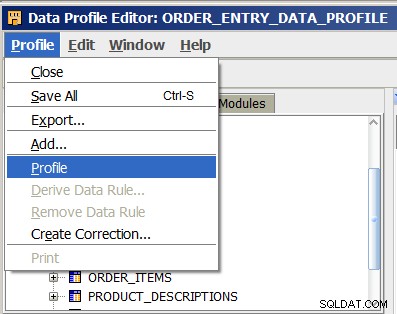
- Una vez que se inicia el trabajo del perfil, aparecerá un cuadro de diálogo que muestra el progreso de la validación del perfil. Esto puede demorar varios minutos según la velocidad del servidor y la cantidad de objetos de la base de datos en el perfil.
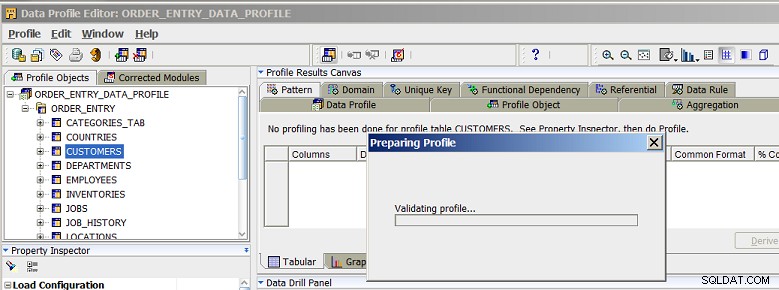
- Cuando se complete el paso de validación, se ejecutará el trabajo de perfil real. Tenga en cuenta que este trabajo se ejecuta de forma asincrónica en segundo plano. Haga clic en Aceptar botón para cerrar el Perfil Iniciado caja de diálogo.
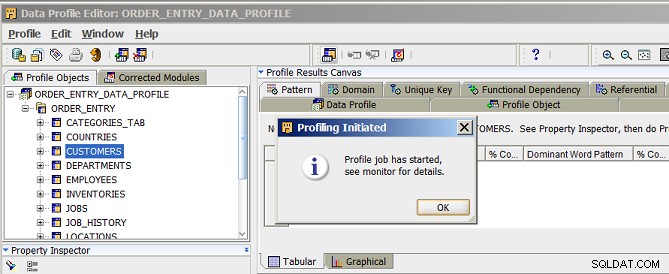
- Una vez que se completa el trabajo de perfil, Recuperar resultados de perfil aparecerá la pantalla. Haga clic en Sí para recuperar los resultados del perfil en el Editor de perfiles.
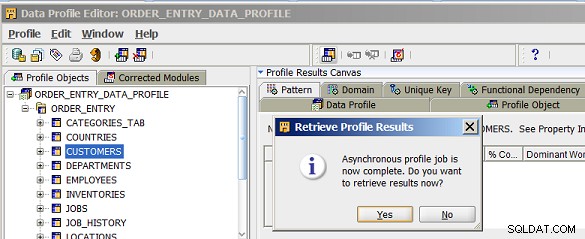
- Los resultados del perfil aparecerán en el Editor de perfiles. Haga clic en el nombre de una tabla para ver los metadatos en el Lienzo de resultados del perfil . Haga clic en el nombre de una columna para ver los detalles de una columna en el Panel de exploración de datos
En la figura a continuación (haga clic para ver una imagen más grande), los CLIENTES se seleccionó la tabla para verla en el Lienzo de resultados del perfil, y el NLS_TERRITORY se seleccionó la columna para verla en el Panel de exploración de datos.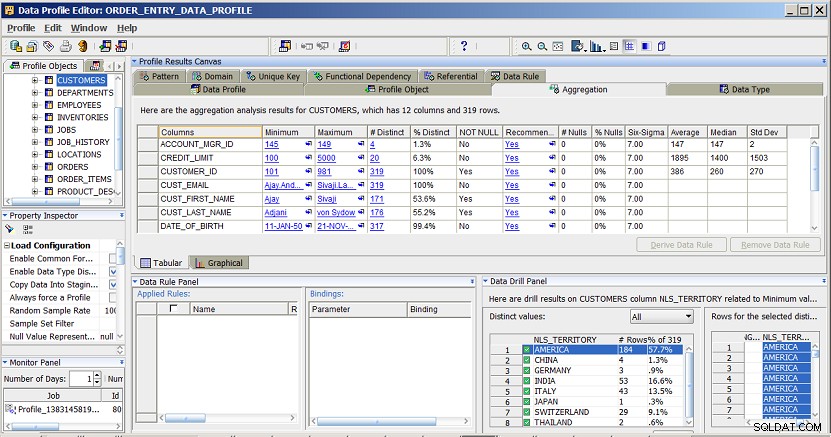
Más información sobre la creación de perfiles de datos Oracle OWB
Además de la documentación, Oracle también proporciona una serie de tutoriales de Oracle By Example (OBE) para OWB que incluyen:Oracle Warehouse Builder:examen de los datos de origen mediante la creación de perfiles de datos.